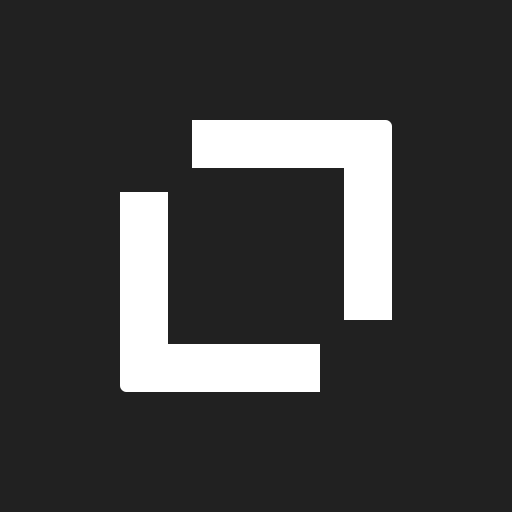火狐浏览器作为全球用户量领先的网页浏览工具,其便捷的书签管理功能备受青睐。对于初次接触该浏览器的用户而言,掌握收藏夹导入技巧能显著提升使用效率。本文将系统讲解两种主流导入方式的操作流程,帮助用户实现跨平台数据迁移。
一、HTML文件导入方式详解
1、启动火狐浏览器后定位至界面顶部工具栏,点击形似书本图标的「书签」选项
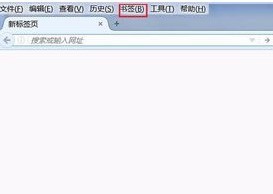
2、在弹出的二级菜单中选取「管理所有书签」功能模块,进入书签管理中心
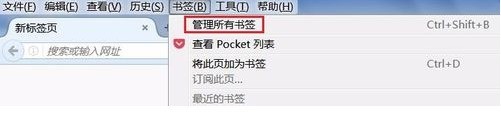
3、在书签管理界面顶部导航栏,点击带有下拉箭头的「导入和备份」功能组
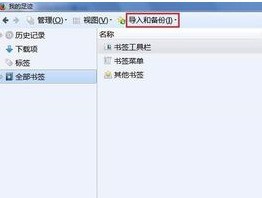
4、选择「从HTML文件导入书签」选项,此方法适用于导入预先导出的书签备份文件
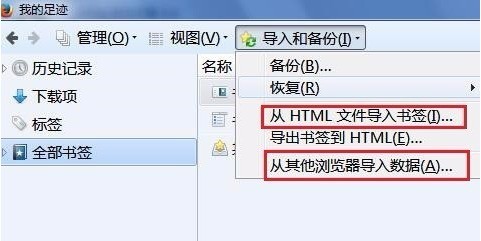
5、在文件资源管理器窗口定位至存储书签HTML文件的位置,双击选定文件后系统将自动完成导入
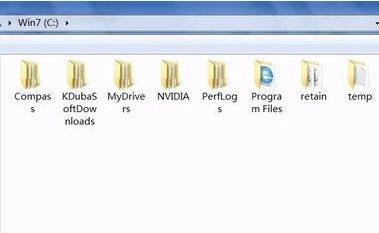
二、跨浏览器数据迁移方案
1、重复上述前三个步骤进入「导入和备份」功能组,选择「从其他浏览器导入数据」
2、系统将自动检测当前设备安装的浏览器列表,勾选需要转移书签的源浏览器
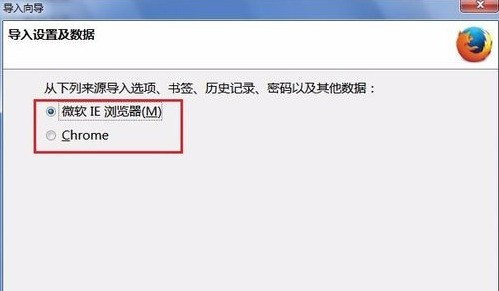
3、点击「下一步」后程序将执行智能迁移,过程中可勾选需要转移的特定书签分类
4、导入完成后建议重启浏览器以确保所有书签正确加载,并在书签管理器核对导入结果
注意事项:
• 建议在操作前备份现有书签,防止数据覆盖丢失
• HTML文件导入支持最大5000条书签批量处理
• 跨浏览器导入需确保源浏览器处于关闭状态
• 若遇导入失败可尝试清空浏览器缓存后重新操作
通过上述两种方式,用户可灵活实现不同设备或浏览器间的书签同步。掌握这些技巧后,不仅能提升工作效率,还能在更换设备时快速恢复个性化浏览环境。建议定期导出书签备份,以防系统故障导致数据丢失。